O Abridor de Teclado abre e fecha automaticamente o teclado de toque do Windows no Windows 8
Eu sei de muitos usuários que usam o Windows 8 ou Windows 8.1 com uma substituição do Menu Iniciar por causa das mudanças que eles não gostam no Windows 10 como atualizações forçadas, remoção de muitas configurações e personalização, coleta de dados que intromete a privacidade ou nada de muito valor no Windows 10. No entanto, há uma melhoria no Windows 10 para aqueles que usam programas e aplicativos com tela de toque: o teclado de toque aparece automaticamente quando você toca em um campo de texto. Com um aplicativo gratuito simples, você também pode fazer isso no Windows 8.
Propaganda
O Keyboard Opener é um aplicativo gratuito que você pode baixar aqui:
Baixe o Abridor de Teclado
Ele foi feito para usuários de tablets Windows sem um teclado físico conectado. Ele abrirá automaticamente o teclado de toque em aplicativos da área de trabalho quando um campo de texto recebe o foco. O que também é ótimo é que o teclado fecha automaticamente também quando qualquer outro controle que não aceita entrada de texto obtém o foco. O comportamento é exatamente como em sistemas operacionais móveis como o Android, então você não precisa mais abrir o teclado manualmente antes de digitar. Em qualquer campo de texto onde você precise digitar, o teclado aparecerá automaticamente.

Depois de baixar o aplicativo, extraia os arquivos e execute KeyboardOpener.exe. É um aplicativo portátil que requer .NET Framework 4.5.1, o que significa que não precisa de instalação e pode simplesmente ser excluído se você não precisar dele. Isso colocará um ícone na bandeja do sistema (área de notificação). Clique com o botão direito neste ícone para ajustar suas configurações. Ele tem configurações para abrir o teclado de toque (Tabtip ou Painel de entrada do Tablet PC) ou o antigo teclado na tela, iniciar o aplicativo na inicialização, mostra um botão flutuante na tela para abrir manualmente o teclado (se você desativou a barra de tarefas, toque no teclado ícone),
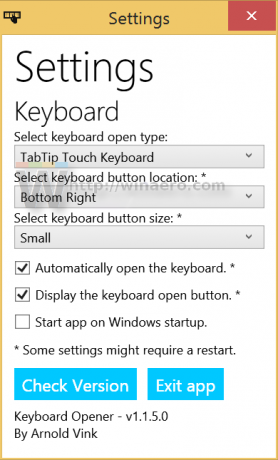 A única coisa que o Keyboard Opener infelizmente não faz é detectar quando um teclado físico está conectado e impedir que o teclado virtual apareça. Quando um teclado físico é conectado a um tablet ou PC conversível / destacável, o teclado de toque não faz sentido. Nesse caso, você pode apenas tocar duas vezes ou clicar duas vezes no botão do teclado para desativar a abertura automática do teclado de toque. Ou saia do aplicativo clicando com o botão direito do mouse no ícone da bandeja e execute-o apenas quando usar o PC como um tablet. Mesmo com essa limitação, ter a capacidade de abrir automaticamente o teclado de toque quando você está usar o seu PC com Windows 8.1 como um tablet é melhor do que tocar manualmente no ícone do teclado uma dúzia vezes.
A única coisa que o Keyboard Opener infelizmente não faz é detectar quando um teclado físico está conectado e impedir que o teclado virtual apareça. Quando um teclado físico é conectado a um tablet ou PC conversível / destacável, o teclado de toque não faz sentido. Nesse caso, você pode apenas tocar duas vezes ou clicar duas vezes no botão do teclado para desativar a abertura automática do teclado de toque. Ou saia do aplicativo clicando com o botão direito do mouse no ícone da bandeja e execute-o apenas quando usar o PC como um tablet. Mesmo com essa limitação, ter a capacidade de abrir automaticamente o teclado de toque quando você está usar o seu PC com Windows 8.1 como um tablet é melhor do que tocar manualmente no ícone do teclado uma dúzia vezes.
Como o Windows 10 já abre o teclado de toque automaticamente, este aplicativo foi descontinuado, mas deve ser útil para usuários do Windows 8.1 que não têm planos de atualizar para o Windows 10 por um tempo, já que o Windows 8.1 é compatível até 2023.


